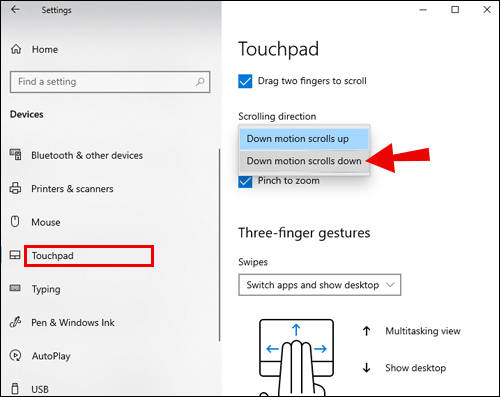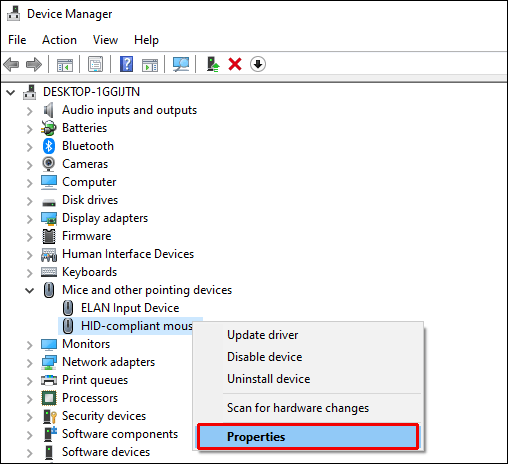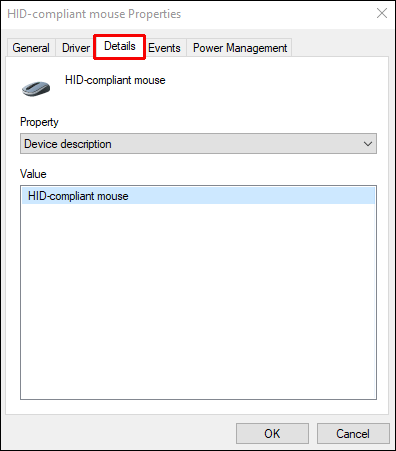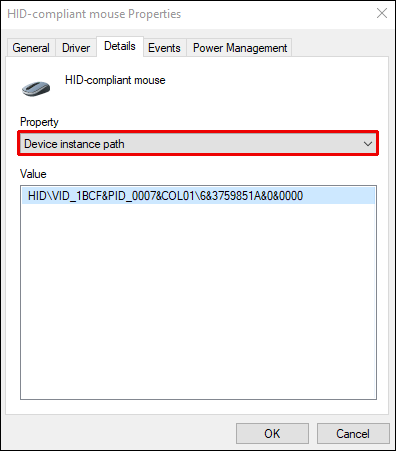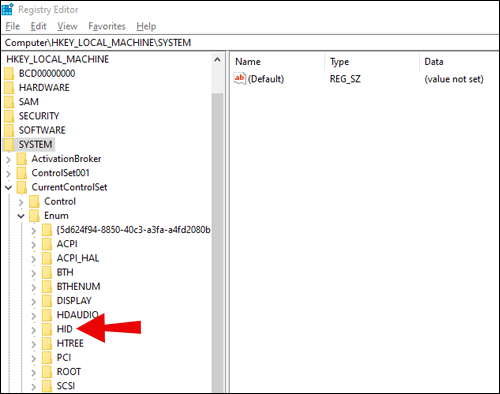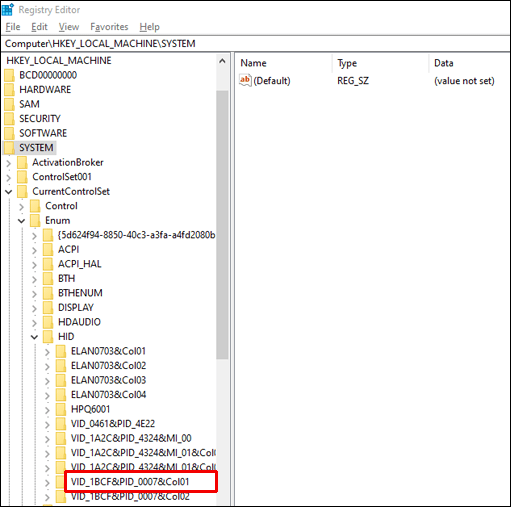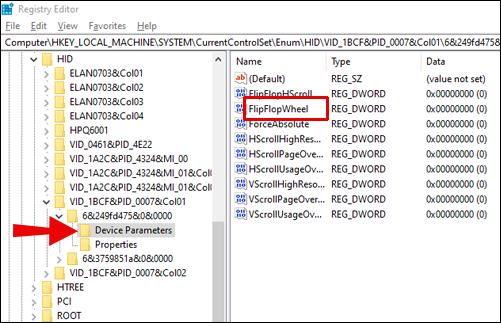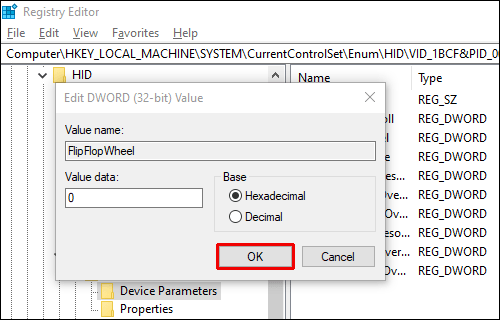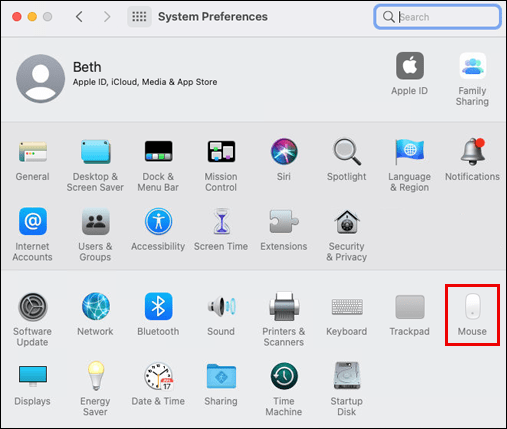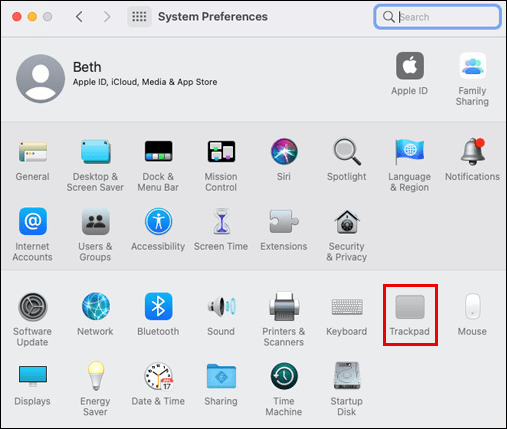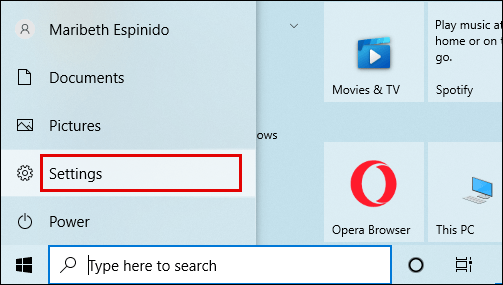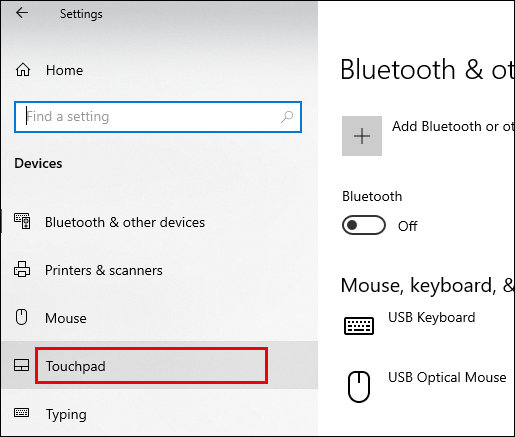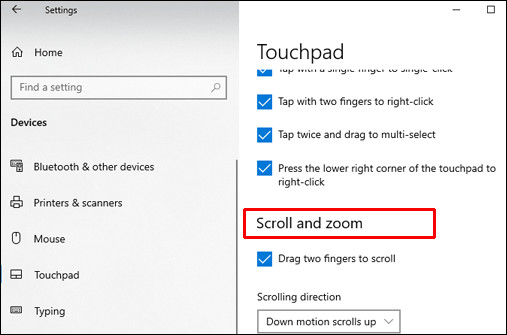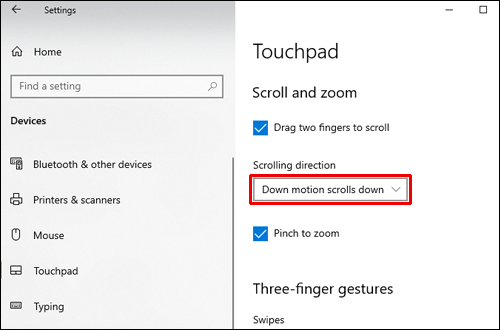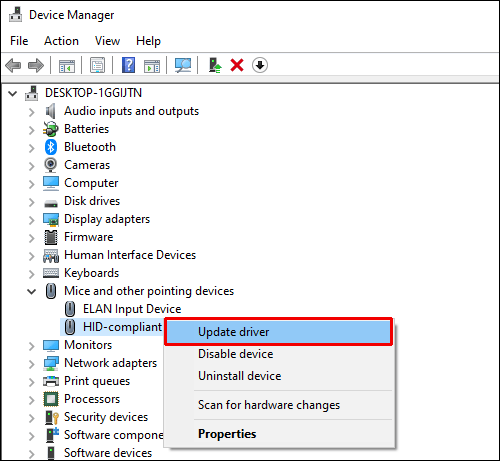Jūsu pele dažādu iemeslu dēļ var ritināt nepareizā virzienā. Par laimi, šo problēmu bieži var viegli novērst, taču norādījumi atšķiras atkarībā no ierīces. Ja neesat pārliecināts, kā apgriezt peli, izlasiet mūsu detalizēto rokasgrāmatu.

Šajā rakstā mēs paskaidrosim, kā apgriezt peles ritināšanu nepareizā virzienā operētājsistēmās Windows un Mac. Turklāt mēs sniegsim atbildes uz dažiem populārākajiem jautājumiem, kas saistīti ar peles ritināšanu pretējā virzienā.
Kā apgriezt peli, kas ritina nepareizā virzienā?
Atkarībā no ierīces un operētājsistēmas darbības, kas jāveic, lai labotu peles ritināšanu nepareizā virzienā, atšķiras. Atrodiet īsus norādījumus par peles ritināšanas virziena apvēršanu visām ierīcēm tālāk.
- Ja izmantojat Mac vai MacBook, dodieties uz izvēlni Sistēmas preferences. Tur noklikšķiniet uz "Pele vai skārienpaliktnis" un noņemiet atzīmi no izvēles rūtiņas blakus "Ritināšanas virziens: dabiska opcija".
- Ja izmantojat Windows klēpjdatoru, dodieties uz Iestatījumi, pēc tam uz "Ierīces" un izvēlnē atlasiet "Skārienpaliktnis". Sadaļā Ritināšanas virziens noklikšķiniet uz "Down Motion Scrolls Down" un atlasiet apgrieztās ritināšanas opciju.
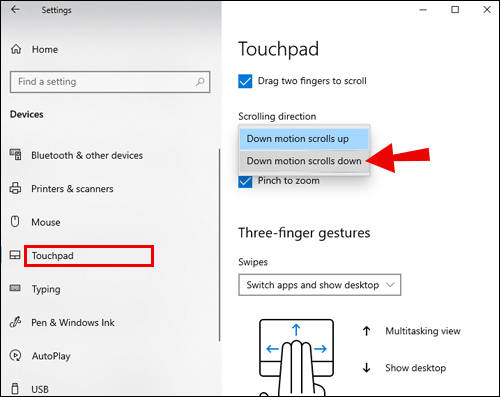
- Ja izmantojat Windows datoru un vēlaties mainīt peles ritināšanas virzienu, norādījumi ir nedaudz sarežģītāki. Nākamajā sadaļā atrodiet detalizētu ceļvedi.
Kā apgriezt ritināšanu operētājsistēmā Windows 10?
Ja esat Windows lietotājs un vēlaties mainīt peles ritināšanas virzienu, veiciet tālāk norādītās darbības.
- Atveriet izvēlni Sākt, noklikšķinot uz Windows ikonas ekrāna apakšējā kreisajā stūrī.

- Meklēšanas cilnē ierakstiet “Ierīču pārvaldnieks”.

- Ierīču pārvaldniekā dodieties uz sadaļu "Peles un citas rādītājierīces"
sadaļā. Atrodiet savu peli — parasti to sauc par “HID saderīgu peli”.

- Ar peles labo pogu noklikšķiniet uz peles nosaukuma un nolaižamajā izvēlnē atlasiet “Properties”.
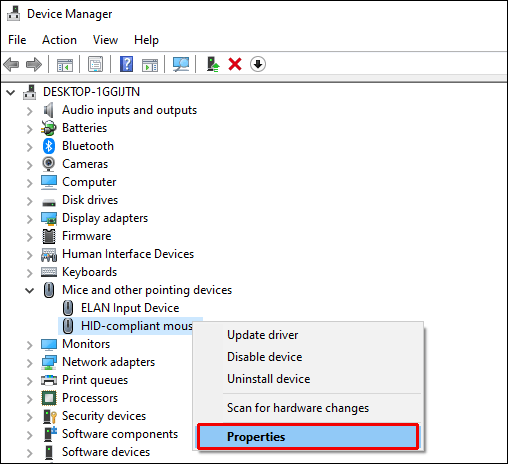
- Dodieties uz cilni “Detaļas”.
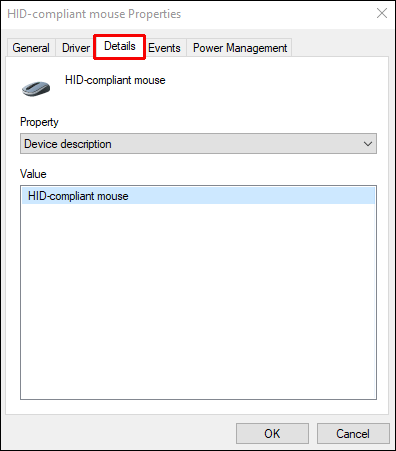
- Īpašuma izvēlnē atlasiet “Ierīces instances ceļš”.
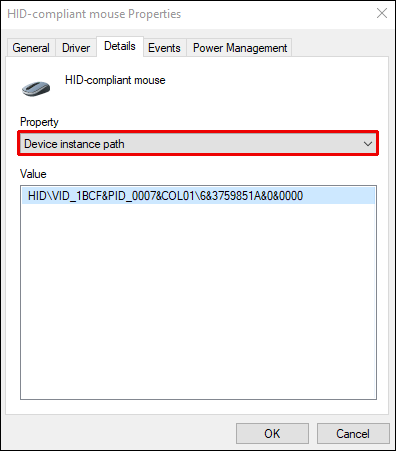
- Iegaumējiet vai pierakstiet tekstu laukā Vērtība.

- Dodieties uz reģistra pārvaldnieku un pēc tam uz šo vietu:
HKEY_LOCAL_MACHINE\SYSTEM\CurrentControlSet\Enum\HID.
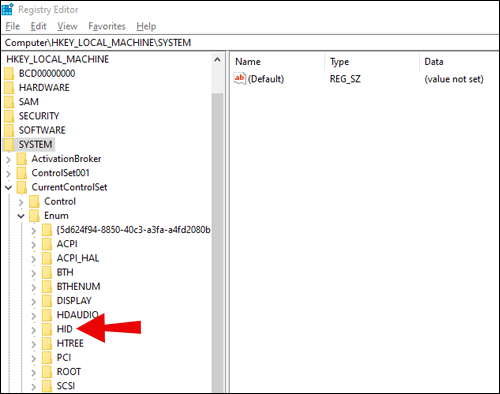
- Meklējiet mapi ar nosaukumu, kas atbilst tekstam laukā Vērtība, un atveriet to.
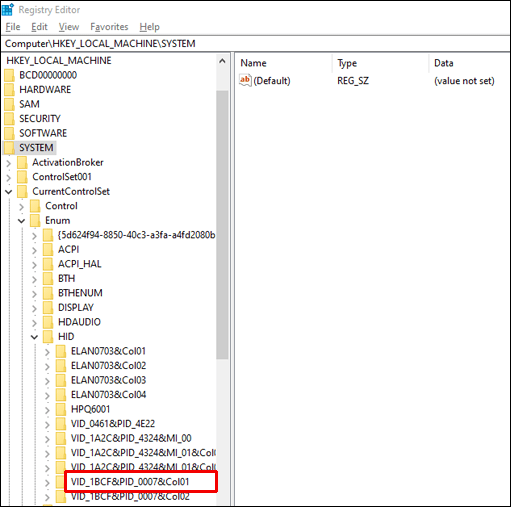
- Noklikšķiniet uz “Ierīces parametri” un pārejiet uz rekvizītu “FlipFlopWheel”.
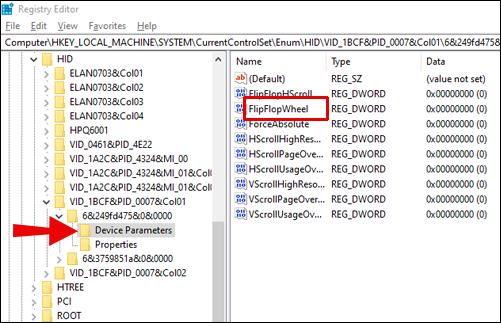
- Mainiet vērtību – ja vērtība ir 1, ierakstiet 0 un otrādi. Apstipriniet, noklikšķinot uz 'Labi'.
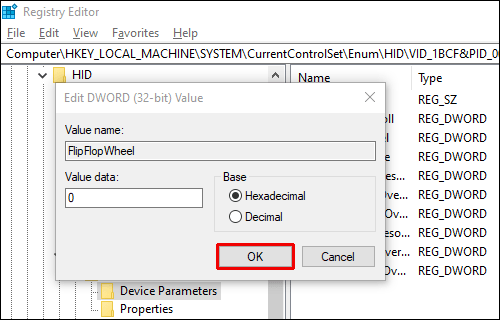
- Restartējiet datoru.
Kā apgriezt ritināšanu operētājsistēmā Mac?
Peles ritināšanas virziena maiņa Mac datorā ir diezgan vienkārša — izpildiet tālāk sniegtos norādījumus.
- Noklikšķiniet uz ābola ikonas ekrāna augšējā kreisajā stūrī.

- Nolaižamajā izvēlnē atlasiet “Sistēmas preferences”.

- Noklikšķiniet uz "Pele".
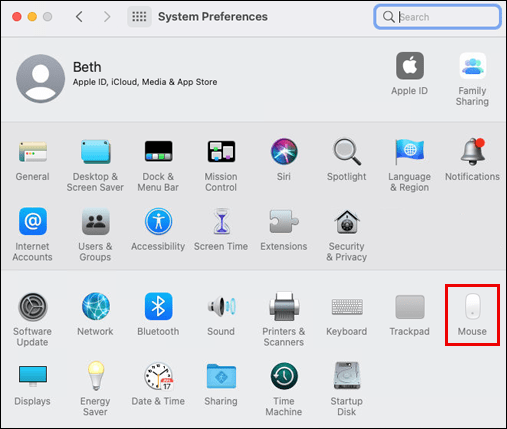
- Noņemiet atzīmi no izvēles rūtiņas blakus "Ritināšanas virziens: dabiska opcija".
- Aizvērt logu. Izmaiņas tiks saglabātas automātiski; jums nav jārestartē Mac.
Kā mainīt skārienpaliktņa ritināšanas virzienu?
Norādījumi skārienpaliktņa ritināšanas virziena maiņai atšķiras atkarībā no ierīces. Ja izmantojat MacBook, veiciet tālāk norādītās darbības.
- Noklikšķiniet uz ābola ikonas ekrāna augšējā kreisajā stūrī.

- Nolaižamajā izvēlnē atlasiet “Sistēmas preferences”.

- Noklikšķiniet uz "Skārienpaliktnis".
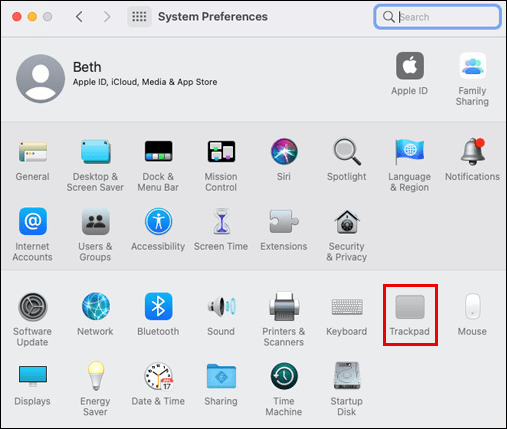
- Dodieties uz cilni "Ritināšana un tālummaiņa".
- Noņemiet atzīmi no izvēles rūtiņas blakus opcijai "Ritināšanas virziens: dabiska opcija".
- Aizvērt logu. Izmaiņas tiks saglabātas automātiski; jums nav jārestartē ierīce.
Ja izmantojat Windows klēpjdatoru, skārienpaliktņa ritināšanas virziena maiņas darbības ir atšķirīgas.
- Izvēlnē Sākt dodieties uz Iestatījumi.
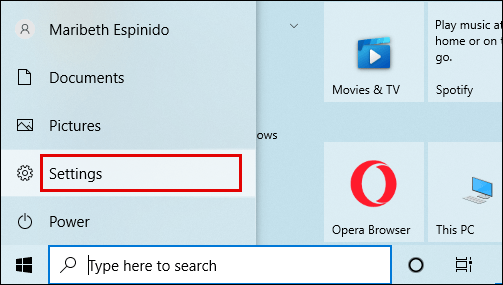
- Pārejiet uz “Ierīces”, pēc tam kreisās sānjoslas izvēlnē atlasiet “Skārienpaliktnis”.
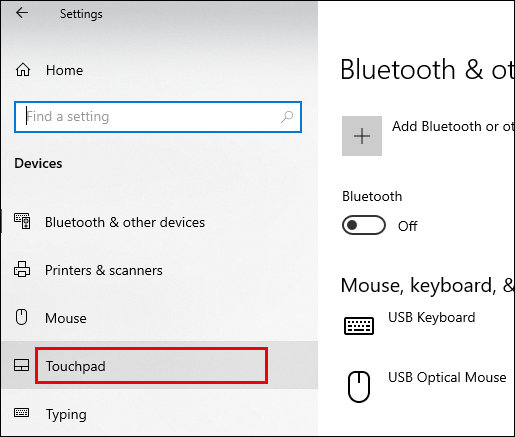
- Ritiniet uz leju līdz sadaļai "Ritināšana un tālummaiņa".
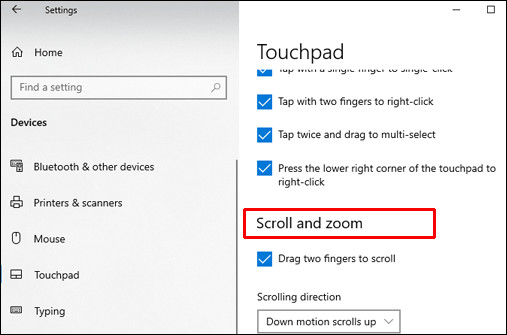
- Sadaļā Ritināšanas virziens noklikšķiniet uz "Down Motion ritina uz leju".
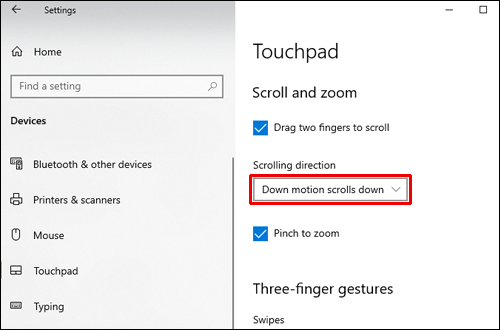
- Nolaižamajā izvēlnē atlasiet apgrieztās ritināšanas opciju.
- Aizvērt logu. Izmaiņas tiks saglabātas automātiski; jums nav jārestartē ierīce.
Kā atjaunināt peles draiveri operētājsistēmā Windows 10?
Ja peles iestatījumu pielāgošana neatrisināja apgrieztās ritināšanas problēmu, mēģiniet atjaunināt peles draiveri, veicot tālāk norādītās darbības.
- Atveriet izvēlni Sākt, noklikšķinot uz Windows ikonas ekrāna apakšējā kreisajā stūrī.

- Meklēšanas cilnē ierakstiet “Ierīču pārvaldnieks”.

- Ierīču pārvaldniekā pārejiet uz sadaļu “Peles un citas rādītājierīces”. Atrodiet savu peli — parasti to sauc par “HID saderīgu peli”.

- Ar peles labo pogu noklikšķiniet uz peles nosaukuma un atlasiet “Atjaunināt draiveri”.
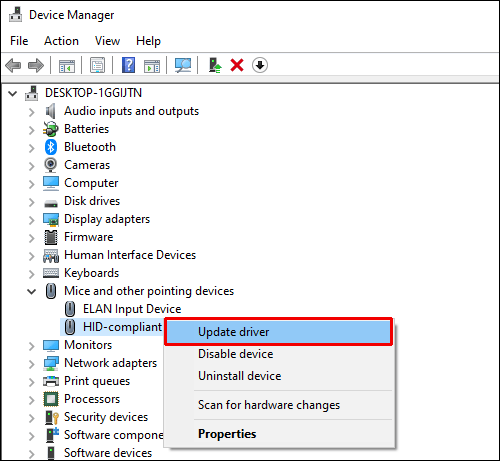
- Pagaidiet, līdz draiveris tiek atjaunināts, un restartējiet datoru.
bieži uzdotie jautājumi
Šajā sadaļā mēs atbildēsim uz dažiem visbiežāk uzdotajiem jautājumiem, kas saistīti ar peles vai skārienpaliktņa ritināšanas virziena apvēršanu.
Kā Minecraft apgriezt ritošo ritenīti?
Parasti peles ritināšanas virziens programmā Minecraft ir atkarīgs no vispārējiem datora iestatījumiem. Tomēr, ja kāda iemesla dēļ pele ritina nepareizi, varat to mainīt spēles iestatījumos.
Pārejiet uz vadības ierīču iestatījumiem un noklikšķiniet uz opcijas "Invert Mouse: Off", lai mainītu ritināšanas virzienu. Turklāt varat pielāgot peles jutību un pārvaldīt funkcijas, kas saistītas ar konkrētiem peles taustiņiem.
Kā salabot apgrieztu peli?
Darbības, kas jāveic, lai labotu peles ritināšanas virzienu, atšķiras Windows datoros un Mac datoros. Ja jums pieder Mac, varat ar dažiem klikšķiem apgriezt peles ritināšanas virzienu.
Atveriet galvenos iestatījumus, ekrāna augšējā kreisajā stūrī noklikšķinot uz ābola ikonas. Dodieties uz "Sistēmas preferences", pēc tam noklikšķiniet uz "Pele" un noņemiet atzīmi no izvēles rūtiņas blakus opcijai "Ritināšanas virziens: dabiska opcija".
Ja jums pieder Windows ierīce, jums ir jābūt nedaudz lietpratīgākam. Pārejiet uz ierīču pārvaldnieku un pēc tam uz iestatījumiem “Peles un citas rādītājierīces”. Ar peles labo pogu noklikšķiniet uz peles nosaukuma un nolaižamajā izvēlnē atlasiet Rekvizīti. Pārejiet uz cilni “Detaļas” un izvēlnē Rekvizīts atlasiet “Ierīces instances ceļš”. Iegaumējiet vai pierakstiet tekstu laukā Vērtība — tas jums drīz būs vajadzīgs. Pārejiet uz reģistra pārvaldnieku un pēc tam uz šo vietu: HKEY_LOCAL_MACHINE\SYSTEM\CurrentControlSet\Enum\HID.
Meklējiet mapi ar nosaukumu, kas atbilst tekstam laukā Vērtība, un atveriet to. Noklikšķiniet uz “Ierīces parametri” un pārejiet uz rekvizītu “FlipFlopWheel”. Mainiet tekstu laukā Vērtība – ja vērtība ir 1, ierakstiet 0 un otrādi. Apstipriniet, noklikšķinot uz Labi.
Vai varat mainīt ritināšanas virzienu?
Jā, jebkurā ierīcē varat mainīt peles vai skārienpaliktņa ritināšanas virzienu. Lai atrastu detalizētu rokasgrāmatu par ritināšanas invertēšanu operētājsistēmā Windows vai Mac, skatiet atbilstošās sadaļas iepriekš.
Kāpēc mana pele ritinās nepareizā virzienā?
Dažreiz iemesls ir vienkāršs, lai gan ne tik acīmredzams — pele var sākt ritināt nepareizā virzienā, jo ap ritināšanas ritenīti uzkrājušies putekļi. Vecas baterijas ir vēl viens izplatīts vaininieks, kas liek bezvadu pelēm ritināt nepareizā virzienā.
Tomēr visbiežāk problēma slēpjas peles draiverī. Windows datoros varat to atjaunināt, atverot ierīču pārvaldnieku, ar peles labo pogu noklikšķinot uz peles nosaukuma sadaļā "Peles un citas rādītājierīces" un atlasot "Atjaunināt draiveri". Ja tas nepalīdz, mēģiniet. mainiet ritināšanas iestatījumus, izpildot iepriekš sniegtos norādījumus. Ja problēmas joprojām pastāv, mēģiniet novērst peles problēmas.
Labot un novērst
Cerams, ka, izmantojot mūsu ceļvedi, jums ir izdevies ne tikai novērst peles ritināšanu nepareizajā virzienā, bet arī identificēt problēmas cēloni. Mēs iesakām regulāri atjaunināt datora piederumu draiverus, lai novērstu šādu problēmu rašanos. Ja pēc iestatījumu, draiveru atjaunināšanas un problēmu novēršanas joprojām rodas problēmas ar peli vai skārienpaliktni, apsveriet iespēju sazināties ar ierīces ražotāja atbalstu.
Kāds, jūsuprāt, ir labākais spēļu peles modelis? Kopīgojiet savas domas komentāru sadaļā zemāk.